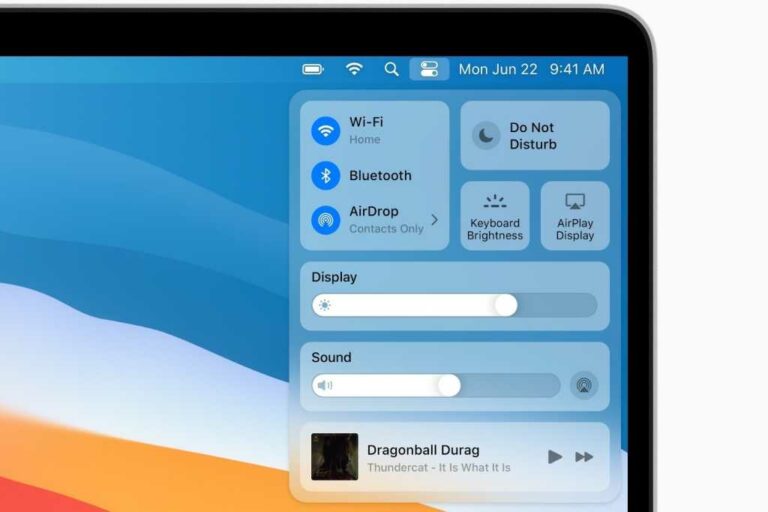Comment utiliser et personnaliser le Centre de contrôle sur le nouvel iMac
Si vous venez d’acheter un nouvel iMac, vous avez peut-être remarqué quelque chose de familier dans la barre de menus. Apple Control Center a été retiré d’iOS, créé une version Mac et introduit dans macOS 11 Big Sur. Son icône apparaît sur le côté droit de la barre de menus (il s’agit d’une paire d’interrupteurs marche/arrêt empilés à côté de Siri), et vous pouvez accéder rapidement à des commandes telles que le Web, la luminosité de l’affichage et le volume.
Si votre barre de menus est encombrée, vous pouvez utiliser le Centre de contrôle pour supprimer certains éléments de la barre. Par exemple, vous pouvez utiliser Control Center pour le contrôle du volume, puis supprimer l’élément de la barre de menu de contrôle du volume.
Le Centre de contrôle est automatiquement activé lorsque vous installez macOS Big Sur. Vous ne pouvez pas le désactiver, et à ce jour, la personnalisation est limitée. Cet article décrit le paramètre accessible dans Control Center et comment le régler.
Module de contrôle par défaut du centre de contrôle
Par défaut, le Centre de contrôle fournit les contrôles suivants :
- Wifi: Cliquez sur l’icône pour l’activer (bleu) ou la désactiver. Cliquez sur l’étiquette du nom et les commandes Wi-Fi apparaissent, où vous pouvez sélectionner un point d’accès et ouvrir les préférences réseau.
- Bluetooth: Cliquez sur l’icône pour l’activer (bleu) ou la désactiver. Cliquez sur l’étiquette de nom et vous obtiendrez les commandes Bluetooth où vous pourrez sélectionner l’appareil et ouvrir les préférences Bluetooth.
- parachutage : Cliquez sur l’icône pour l’activer (bleu) ou la désactiver. Cliquez sur l’étiquette de nom et vous obtiendrez un menu dans lequel vous pourrez sélectionner des destinataires.
- ne pas déranger: Cliquez sur l’icône pour l’activer (bleu) ou la désactiver. Cliquez sur l’étiquette de nom et vous verrez le menu Ne pas déranger où vous pouvez choisir une durée et ouvrir les préférences de notification.
- Luminosité du clavier : Cliquez dessus pour ouvrir les commandes du curseur de luminosité du clavier, où vous pouvez choisir la luminosité de votre clavier Mac et ouvrir les Préférences du clavier.
- Miroir de l’écran: Cliquez dessus et vous obtiendrez un menu dans lequel vous pourrez choisir le moniteur sur lequel refléter. Vous pouvez également accéder aux préférences d’affichage.
- exposition: Vous pouvez accéder au curseur de luminosité. Cliquer sur la flèche de développement dans le coin supérieur droit donne accès aux boutons permettant d’activer/désactiver le mode sombre et le décalage de nuit, ainsi que d’accéder aux préférences d’affichage.
- du son: Vous pouvez accéder au curseur de volume. Cliquez sur la flèche de développement dans le coin supérieur droit pour sélectionner une source audio et accéder aux préférences d’affichage.
- joue maintenant Contrôle des médias.
Si vous préférez avoir un paramètre autre que Control Center dans la barre de menus (vous ne pouvez pas le supprimer de Control Center), cliquez et faites glisser l’élément Control Center et déposez-le dans la barre de menus. Par exemple, vous pouvez cliquer et faire glisser Wi-Fi vers la barre de menus. Vous verrez alors la barre Wi-Fi dans le menu, sur laquelle vous pouvez cliquer pour accéder aux commandes. Le Wi-Fi est toujours dans le centre de contrôle.
Autres contrôles que vous pouvez ajouter au centre de contrôle
Trois contrôles supplémentaires peuvent être ajoutés au Control Center :
- Raccourcis d’accessibilité : Ce module vous permet d’activer les fonctionnalités d’accessibilité de l’interface utilisateur telles que VoiceOver, Inverser les couleurs, Head Pointer, etc.
- La batterie: Affiche le pourcentage d’autonomie restante de la batterie sur le MacBook. Cliquez dessus et vous obtiendrez des informations sur l’alimentation, les applications qui utilisent une « énergie importante » et la possibilité d’ouvrir les préférences du système de batterie.
- Changement d’utilisateur rapide : Permet de changer l’utilisateur connecté au Mac.
Si vous utilisez le Centre de contrôle sur votre iPhone ou iPad, vous remarquerez que le Centre de contrôle macOS a beaucoup moins de commandes disponibles. espoir, Apple Le centre de contrôle macOS sera étendu dans une future mise à jour.
Raccourcis d’accessibilité dans le centre de contrôle macOS.
IDG
Voici comment ajouter l’un de ces trois contrôles au centre de contrôle.
- Ouvert Dock et barre de menus dans les Préférences Système.
- Dans la colonne de gauche du Dock et de la barre de menus, faites défiler jusqu’à autres modules partie.
- Cliquez sur le module que vous souhaitez ajouter, puis cochez la case Afficher dans le centre de contrôle.
Pour supprimer l’un de ces trois modules, répétez ces étapes et décochez la case. Vous ne pouvez supprimer aucun des sept modules par défaut, ni déplacer leurs positions dans le centre de contrôle.
Paramètres du centre de contrôle
Les paramètres du centre de contrôle se trouvent dans les préférences système du Dock et de la barre de menus. Contrairement à la version iOS, cependant, le Mac Control Center a des options de personnalisation très limitées. Tout ce que vous pouvez vraiment faire maintenant est de définir si un module apparaît ou non dans la barre de menus. Certains mods vous permettent de les configurer pour qu’ils n’apparaissent dans la barre de menu que lorsqu’ils sont actifs.
Les paramètres du Centre de contrôle d’accès se trouvent dans les Préférences système du Dock et de la barre de menus.
À gauche : le seul paramètre à modifier est de savoir si le module doit également apparaître dans la barre de menus.
À droite : dans la section des autres modules de la colonne de gauche, vous pouvez ajouter des raccourcis d’accessibilité. Batterie et module de commutation rapide d’utilisateur vers le centre de contrôle.
IDG/Apple